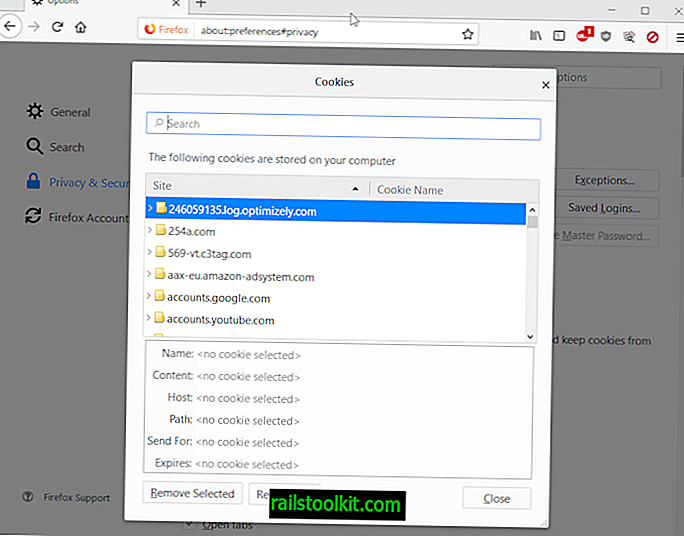Firefox on yksi harvoista selaimista, joka tarjoaa pääsyn erilliseen hakupalkkiin käyttöliittymässään. Vaikka se on helposti poistettavissa, se tarjoaa joustavan pääsyn hakuun, koska se antaa sinun vaihtaa nopeasti hakukoneiden välillä ja se voidaan määrittää käyttämään oletusarvoisesti erilaista hakukonetta kuin osoitepalkki.
Mozilla muutti äskettäin hakuliityntää Firefoxissa, jota osa selaimen käyttäjäkannasta kritisoi organisaatiota.
Uusi käyttöliittymä, joka on suunniteltu nopeaan vaihtamiseen hakukoneiden välillä, näytti tekevän asioista monimutkaisempia eikä helppoja.
Esimerkiksi useimmat olettavat, että asetuksia on käytettävä etuosassa näkyvien hakukoneiden järjestyksen muuttamiseen. Näin ei kuitenkaan ole, koska on helpompi tapa muuttaa hakukoneiden järjestystä väliaikaisesti tai pysyvästi Firefoxissa.

Mozilla lisäsi Firefoxin uuteen hakurajapintaan useita näppäimistömuokkaimia, joita voit käyttää moottorien vaihtamiseen nopeasti.
Esimerkiksi, jos haluat muuttaa oletushakukonetta, napsauta vain hakukenttää, pidä Ctrl-näppäintä alhaalla ja käytä näppäimistön ylä- ja alanuolinäppäimiä moottorien välillä.
Valitsemastasi moottorista tulee oletusmoottori siitä hetkestä lähtien, ilman, että sinun tarvitsee käydä preferensseissä.
Se muuttuu paremmaksi. Pidä Alt painettuna Ctrl sijasta suorittaessasi toimintoa vaihtaaksesi toiseen moottoriin väliaikaisesti. Sitä käytetään hakuun, mutta operaatio ei muuta Firefoxin oletushakukonetta.
On jopa mahdollista suorittaa hakuja käyttämättä hiirtä ollenkaan. Käytä Ctrl-k tarkentaaksesi hakukenttää, kirjoita hakutermi, vaihda muokkaimilla toiseen hakukoneeseen, jos se on tarpeen, ja paina lopuksi enteriä suorittaaksesi haku.
Hakuasetukset ovat edelleen hyödyllisiä, koska ne tarjoavat sinulle lisäominaisuuksia, joita voit hallita vain sieltä. Lataa noin: preferences # haku avataksesi ne selaimessa.

Siellä on esimerkiksi mahdollista poistaa hakukoneet hakupalvelujen luettelosta. Napsauta sitten hakukoneen vieressä olevaa valintamerkkiä.
Voit käyttää asetuksia estääksesi hakuehdotukset ja lisäämällä avainsanoja hakukoneisiin, joita voit sitten käyttää selaimen osoiteriviltä, esim. Sp firefox etsiäksesi Firefoxin aloitussivua, jos olet määrittänyt sp-avainsanan hakukoneelle.
Hakukoneet voidaan järjestää mieltymyksissä vetämällä ja pudottamalla (Sören Hentzschel)